4 façons sûres de supprimer un identifiant Apple
Sep 23, 2024 • Déposé à: Déverrouiller Appareil iOS et Android •Des solutions éprouvées
L'Apple ID est considéré comme l'un des caractères d'identification les plus efficaces et les plus importants de tout appareil Apple, qui configure ou défigure son fonctionnement. L'identifiant Apple ID est responsable de la conservation des données et de l'identification d'un utilisateur et crée un environnement dans lequel il est pratiquement impossible pour les pirates de passer outre ces protocoles de sécurité et d'accéder à l'identifiant Apple ID. Plusieurs utilisateurs souhaitent modifier les informations d'identification d'Apple ID lorsqu'ils changent d'appareil. En général, lorsque ces appareils ont appartenu à quelqu'un d'autre, il est important de supprimer son identifiant Apple ID avant de saisir le vôtre. Dans ce cas, vous pouvez essayer de découvrir des méthodes simples et efficaces qui vous aideront à couvrir vos besoins en toute simplicité. La suppression d'un identifiant Apple peut s'avérer difficile ; toutefois, cet article vous permet d'éviter tout problème. Pour cela, l'article explique divers mécanismes et procédures qui guideront les utilisateurs sur la façon de supprimer l'identifiant Apple de leur appareil Apple en toute sécurité.
- Partie 1. Meilleur méthode pour supprimer l'identifiant Apple de l'iPhone
- Partie 2. Comment supprimer l'identifiant Apple ID de l'iPhone
- Partie 3. Comment supprimer Apple ID à partir d'un navigateur
- Partie 4. Supprimer l'identifiant Apple ID à partir d'un Mac
- Partie 5. Astuce à connaître - supprimer et créer un nouvel identifiant Apple.
Partie 1. Meilleur moyen de supprimer l'identifiant Apple de l'iPhone
Parmi les nombreux mécanismes qui peuvent être testés sur l'appareil Apple, la voie la plus sûre que vous pouvez emprunter consiste à adopter une plateforme tierce. Les outils de déverrouillage dédiés tiers vous offrent l'environnement le plus sûr pour faire supprimer votre Apple ID de l'iPhone. Ils vous aident non seulement à couvrir l'objectif lui-même, mais aussi à assurer le fonctionnement de l'appareil et à le protéger de tout dommage spécifique. Plusieurs plateformes tierces sont disponibles sur le marché. Pour rendre la sélection simple et provocante, cet article vous présente Dr. Fone - Déverrouillage de l'écran (iOS), une plateforme impressionnante et monumentale dotée de capacités exceptionnelles pour répondre à tous les types d'appareils Apple. Cette plateforme vous aide à éradiquer tous les problèmes liés à un appareil Apple verrouillé. Pour comprendre pourquoi Dr. Fone est un choix de premier ordre pour supprimer l'identifiant Apple de l'iPhone, vous devez comprendre les raisons suivantes:
- Elle débloque toutes sortes d'iPhones dont les mots de passe sont oubliés.
- La plateforme peut vous permettre de protéger votre appareil Apple de l'état désactivé.
- Vous n'êtes pas obligé d'avoir une plateforme iTunes opérationnelle pour débloquer votre appareil.
- Il couvre tous les types d'iPhones, iPads et iPod Touch.
- Totalement compatible avec les dernières versions d'iOS.
Tout en apprenant à connaître les avantages de considérer Dr. Fone comme le choix parfait pour supprimer votre compte Apple ID d'un appareil, vous devriez également envisager de suivre le guide proposé ci-dessous :
.Étape 1 : connecter l'appareil et lancer l'outil
Vous devez initialement connecter votre appareil à travers le bureau, où la plateforme est en fonctionnement. Lorsque vous téléchargez, installez et lancez Dr. Fone sur votre bureau, vous pouvez observer une fenêtre d'accueil ouverte avec une variété d'outils. Vous devez sélectionner l'outil "Déverrouillage de l'écran" dans la liste pour continuer.

Étape 2 : Procéder au déverrouillage d'Apple ID
Sur l'écran suivant, vous devez sélectionner l'option " Débloquer Apple ID " parmi les trois options visibles devant vous. Passez à votre appareil Apple pour couvrir le reste des étapes.

Étape 3 : faire confiance à l'ordinateur
L'écran de l'appareil étant ouvert en façade, il vous est conseillé de sélectionner l'option " Trust " sur la visibilité d'un message d'invite. Dès que vous avez finalisé le processus de confiance à l'ordinateur, vous devez vous rendre dans les paramètres de votre appareil Apple.

Étape 4 : redémarrer et exécuter
Après avoir ouvert les paramètres de votre appareil, vous devez initier un redémarrage de celui-ci. Dès que vous initiez un redémarrage, la plateforme le détecte automatiquement et lance le processus de suppression de l'Apple ID de l'appareil. Lorsque la plateforme le termine avec succès, elle fournit une invite à l'utilisateur sur le bureau pour l'achèvement de la tâche.

Partie 2. Comment supprimer l'identifiant Apple ID de l'iPhone
En dehors de la recherche d'aide auprès d'une plateforme tierce dédiée, plusieurs autres mécanismes proposent des solutions simplistes pour supprimer en toute sécurité Apple ID de l'iPhone. Suite à cela, plusieurs méthodes conventionnelles peuvent être adoptées dans de telles circonstances. Pour supprimer un identifiant Apple ID de l'iPhone, vous pouvez envisager d'accéder manuellement aux réglages de votre iPhone pour supprimer complètement l'identifiant Apple ID de l'appareil et le déconnecter facilement. Pour ce faire, vous devez suivre les étapes suivantes.
Étape 1:Accédez aux réglages de votre iPhone et tapez sur l'"Apple ID" en haut de l'écran qui s'ouvre à l'avant.
Étape 2:Dans la liste des options qui s'affichent sur la sélection de l'identifiant Apple, vous devez sélectionner l'option "iTunes et App Store" dans la liste et taper sur l'"identifiant Apple" qui apparaît en haut de l'écran suivant.

Étape 3:Sur la liste d'invites qui s'ouvre, vous devez sélectionner " Afficher l'Apple ID " et aller vers l'option " Supprimer cet appareil " pour lancer la suppression du compte de l'iPhone.
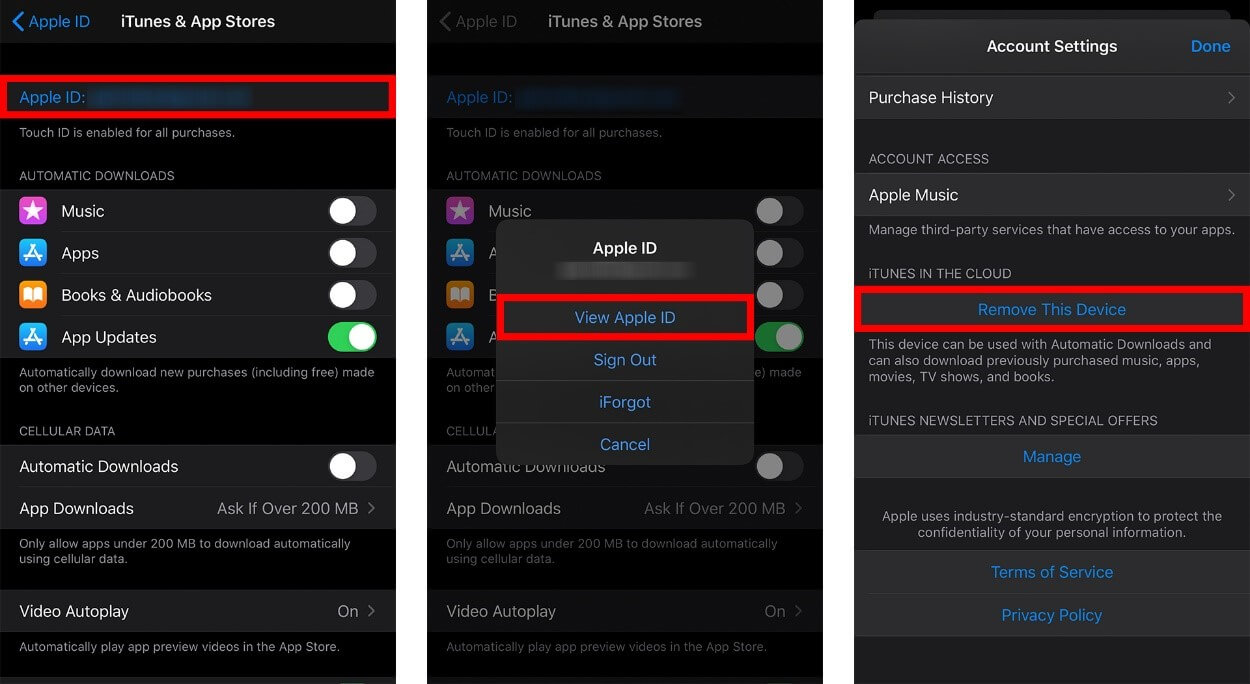
Étape 4 : Vous devez revenir à la page précédente et faire défiler jusqu'au bas de la page pour sélectionner "Se déconnecter".
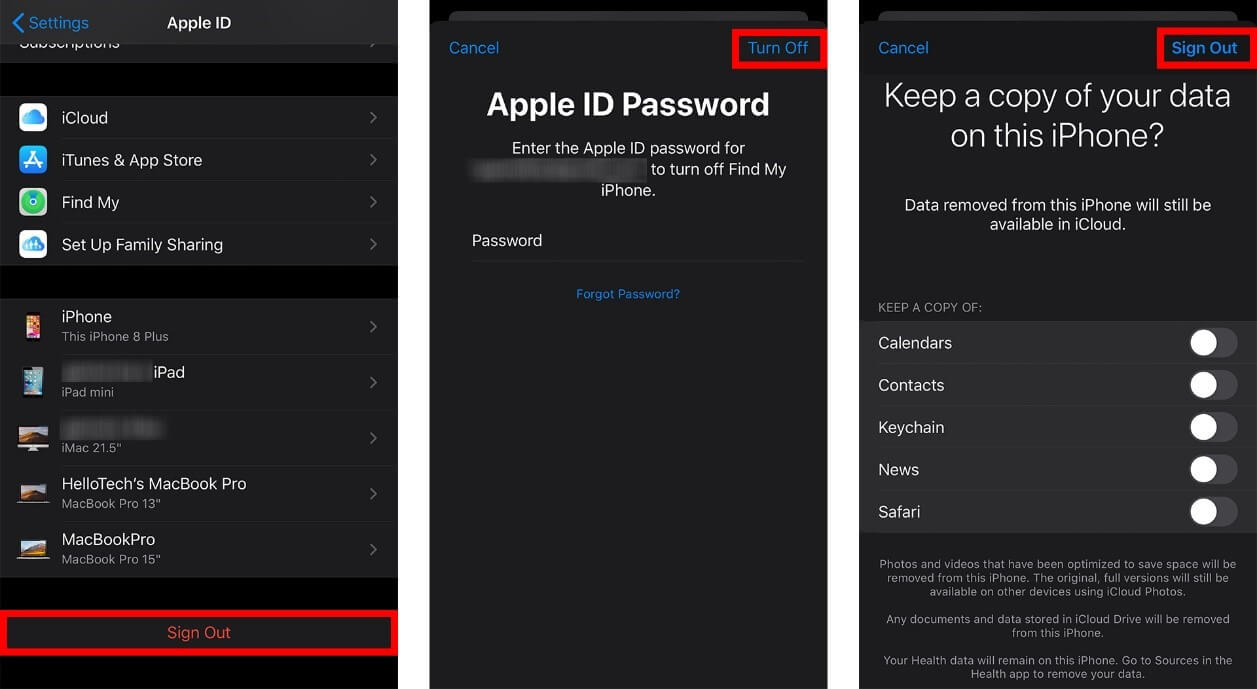
Étape 5: Fournissez les informations d'identification du compte Apple ID spécifique et confirmez sa suppression sur votre iPhone. Il faut garder à l'esprit que ces procédures nécessitent un mot de passe et des informations d'identification appropriées de la part de l'utilisateur pour supprimer l'Apple ID d'un iPhone.
Partie 3. Comment supprimer un Apple ID depuis un navigateur
Si vous n'êtes pas tout à fait sûr de manipuler l'iPhone pour y supprimer un compte Apple ID, vous pouvez envisager d'accéder au navigateur web pour couvrir une approche similaire par une autre méthode. Vous pouvez envisager de supprimer l'appareil associé à l'Apple ID en utilisant le site officiel Apple ID. Cependant, pour supprimer efficacement l'identifiant de l'appareil, cet article vous fournit des détails excessifs pour exécuter avec succès le processus sans aucune anomalie.
Étape 1: Ouvrez le site web Apple ID sur le navigateur et connectez-vous avec l'Apple ID que vous souhaitez supprimer de votre appareil.
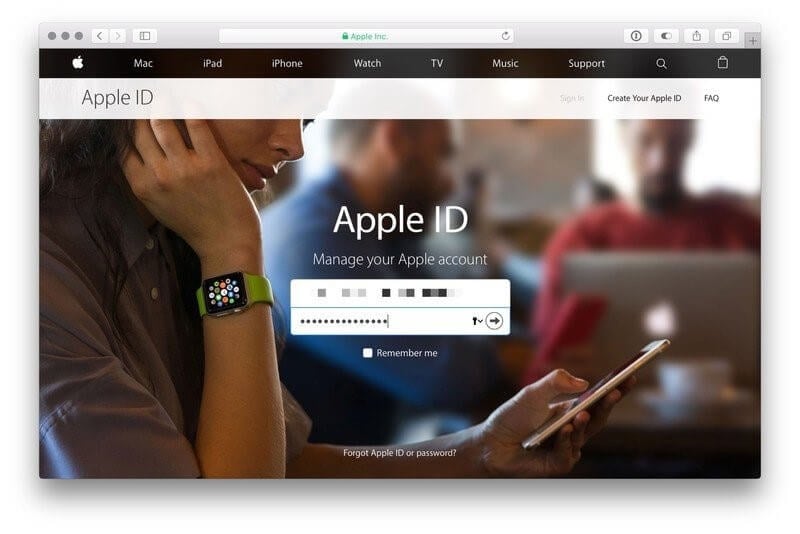
Étape 2: Fournissez le code "Authentification à deux facteurs" ou d'autres détails si vous y êtes invité. Après avoir rempli les conditions requises, accédez à la section "Appareils" depuis la page d'accueil.
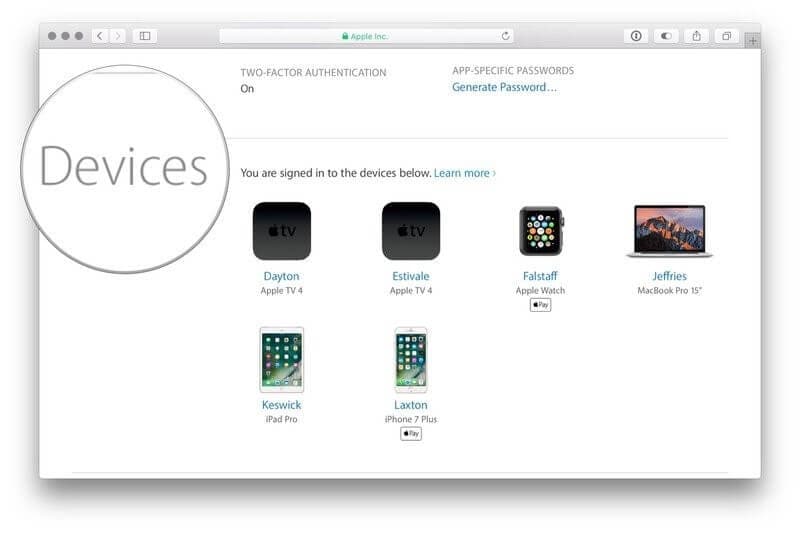
Étape 3:Tapez sur l'appareil que vous souhaitez supprimer et tapez sur "Supprimer". Reconfirmez le processus avec l'invite qui s'affiche à l'écran et supprimez avec succès l'appareil de votre identifiant Apple.
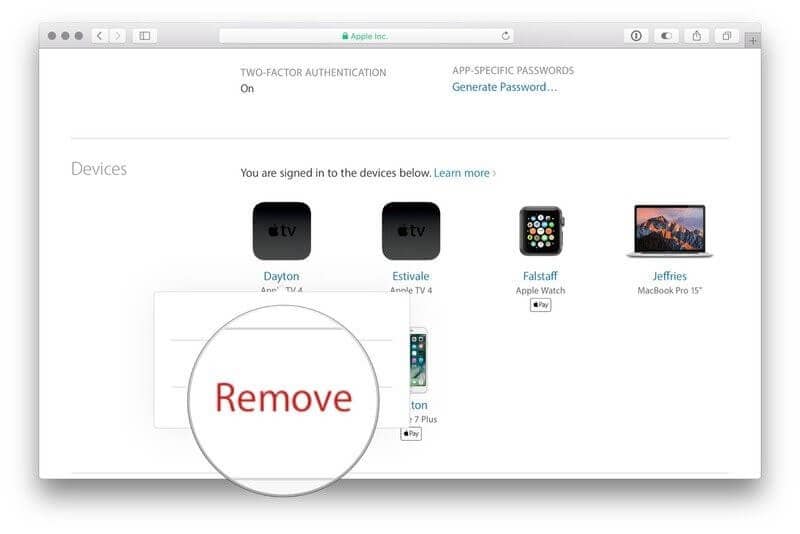
Partie 4. Supprimer l'identifiant Apple de Mac
De nombreux utilisateurs de Mac ont préféré utiliser un identifiant Apple ID pour la protection de leurs données nécessaires et appropriées et la sauvegarde sur celui-ci pour assurer la délicatesse des données est perdue. Cependant, lorsqu'il s'agit de supprimer un identifiant Apple ID d'un Mac, plusieurs étapes simples doivent être couvertes. Cependant, les actions de MacOS Catalina et macOS Mojave présentent une très légère différence, qui s'explique comme suit.
Pour macOS Catalina
- Accédez au menu Apple en haut à gauche de l'écran et sélectionnez "Préférences système" dans le menu déroulant.
- Tapez sur "Apple ID" et procédez en cliquant sur "Aperçu" parmi les options fournies.
- Vous devez vous "déconnecter" en appuyant sur le bouton en bas à gauche de l'écran et faire supprimer l'identifiant Apple de votre Mac.
Pour macOS Mojave
- Ouvrez le menu dans le coin supérieur gauche et sélectionnez "Préférences système".
- Dans le panneau qui s'ouvre à l'écran, il vous est conseillé de sélectionner "iCloud" dans la liste et de taper sur "Déconnexion" dans son panneau de préférences.
- Essayez de conserver une copie de toutes les données présentes sur l'identifiant Apple, si nécessaire. Supprimez avec succès l'Apple ID de votre Mac et terminez le processus.
Partie 5. Astuce à connaître - supprimer et créer un nouvel identifiant Apple
.Quand vous avez fini de supprimer l'Apple ID de votre appareil existant, il est maintenant nécessaire pour vous d'ajouter un nouvel identifiant Apple à travers votre appareil pour sécuriser, sauvegarder et protéger les données sur l'appareil Apple. Pour cela, il vous suffit d'ouvrir le site officiel Apple ID sur le navigateur et de créer un nouvel identifiant Apple ID sur un autre appareil. Fournissez toutes les informations d'identification appropriées pour la création du compte, en suivant tous les services que vous souhaitez couvrir avec celui-ci. Une fois que vous avez configuré le compte facilement, vous pouvez ouvrir votre appareil et vous connecter avec le nouvel identifiant Apple ID.
Conclusion
Cet article a eu pour but d'offrir diverses méthodes authentiques sur la façon de supprimer un identifiant Apple d'un appareil par le biais de différents modes opératoires. Vous devez consulter le guide pour avoir une meilleure compréhension des processus impliqués.
Déverrouillage Apple ID
- ● Gérer/transférer/récupérer des données
- ● Déverrouiller l'écran/activer/verrouiller FRP
- ● Résoudre la plupart des problèmes iOS et Android
- Déverrouiller maintenant Déverrouiller maintenant Déverrouiller maintenant


















Blandine Moreau
Éditeur
Généralement noté4.5(105participants)